IntelliJ IDEA编辑器配置vue高亮显示
本文实例为大家分享了IntelliJ IDEA编辑器配置vue高亮显示的具体实现方法,供大家参考,具体内容如下
1.查找IntelliJ IDEA是否已经安装vue.js
注:之前有写过关于使用cmd命令搭建vue项目的全部过程,详情在此
打开IDEA编辑器,快捷键Ctrl+Alt+S打开Settings(设置)------>Plugins------>搜索vue.js(图中已经安装,没有安装的点击Install JetBrains plugins...进行安装即可),安装成功后重启IDEA。
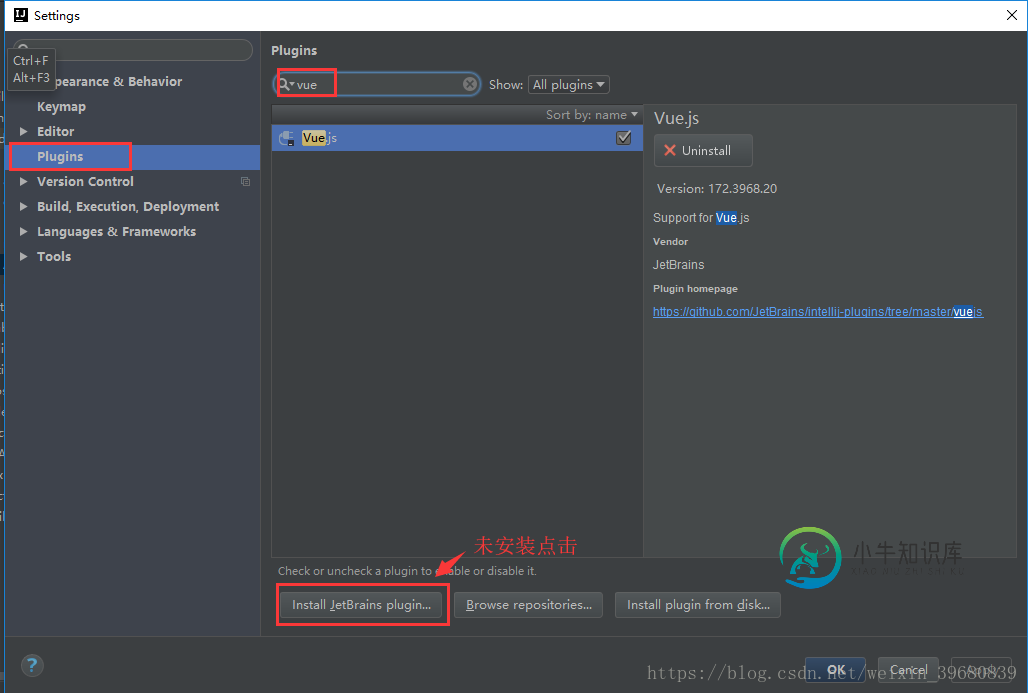
2.IDEA安装好vue.js后,接着Ctrl+Alt+S打开设置------>Editor------>File Types------>HTML,点击右侧+号,添加*.vue,最后点击Apply。
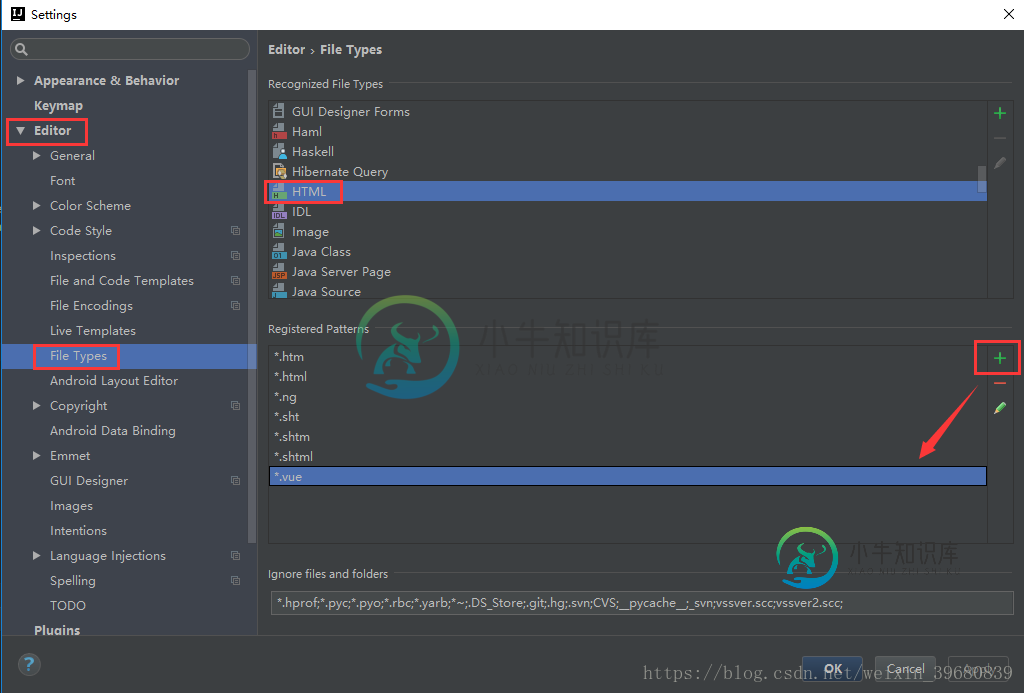
3.设置JS
继续Ctrl+Alt+S(Settings)------>Language & Frameworks------>JavaScript选择ECMAScript 6和Prefer Strict mode。
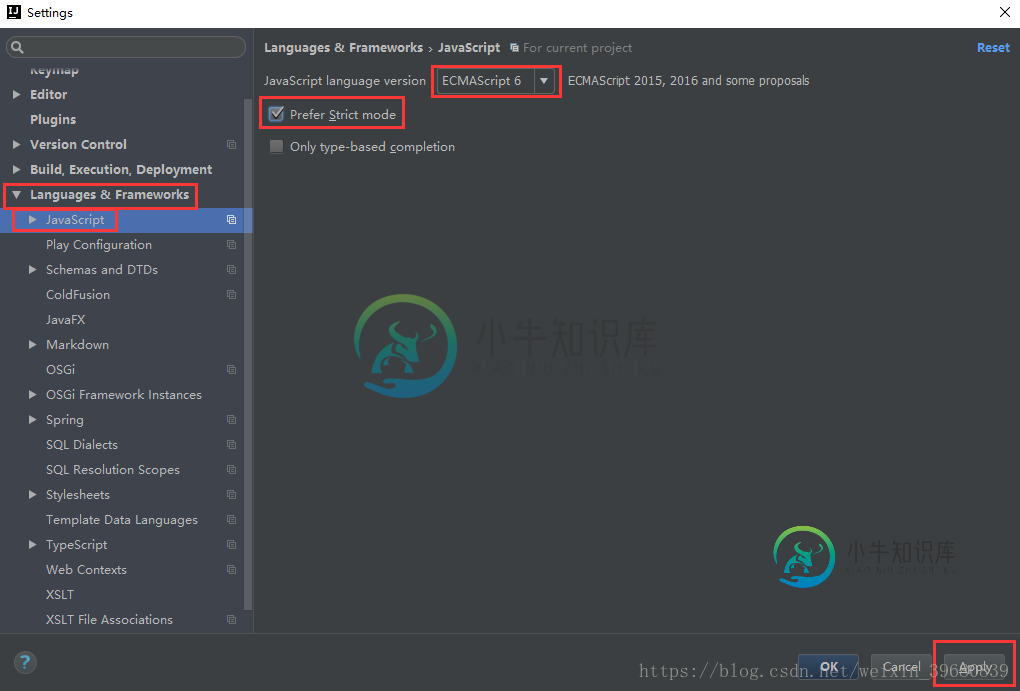
4.用vue-cli构建和运行项目
打开命令行工具cmd(Window+R),或者在IDEA中的Terminal里面进入想要构建项目的目录,输入vue init webpack mypro(mypro是自己想要构建的项目名称),回车后如下图:
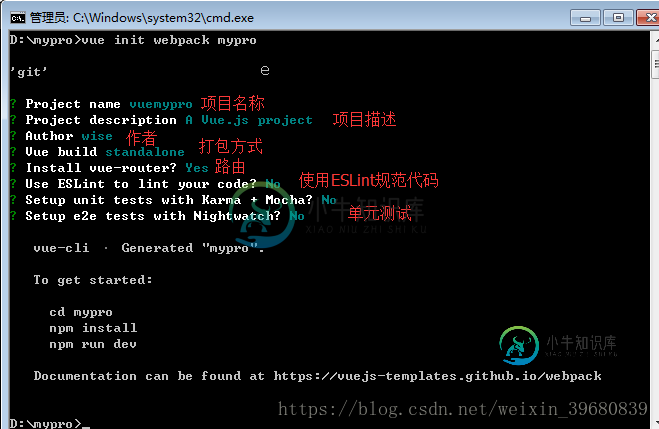
5.进入构建之后的项目文件夹:cd mypro,输入npm install ,项目文件夹中会出现node_modules文件夹。
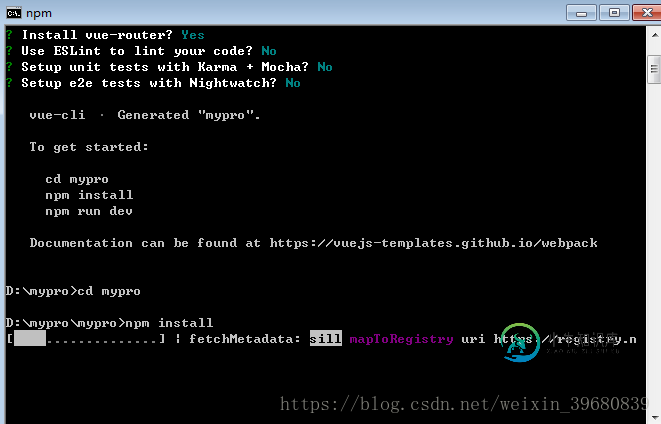
6.最后执行npm run dev(运行项目之前记得把config文件夹中的index.js中的autoOpenBrowser设置为true,这样的话npm run dev浏览器会自动打开项目)。运行结果如下图:
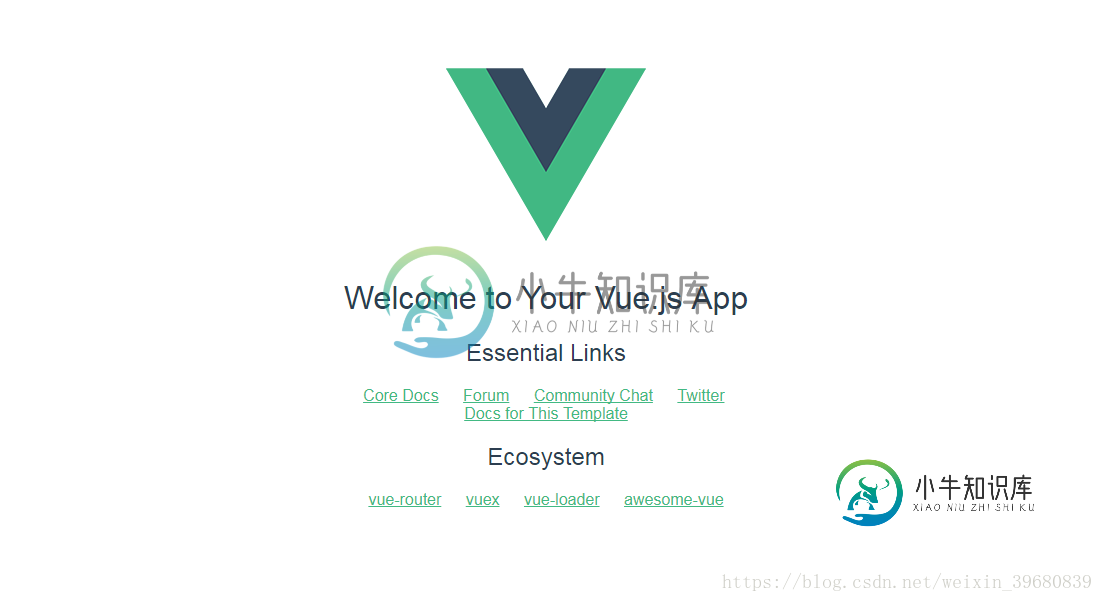
7.在IDEA中新建.vue格式的文件
开发的时候IDEA编辑器中是没有.vue格式文件的,所以需要在编辑器中设置。
接着Ctrl+Alt+S(Settings)------>Editor------>File and Code Templates
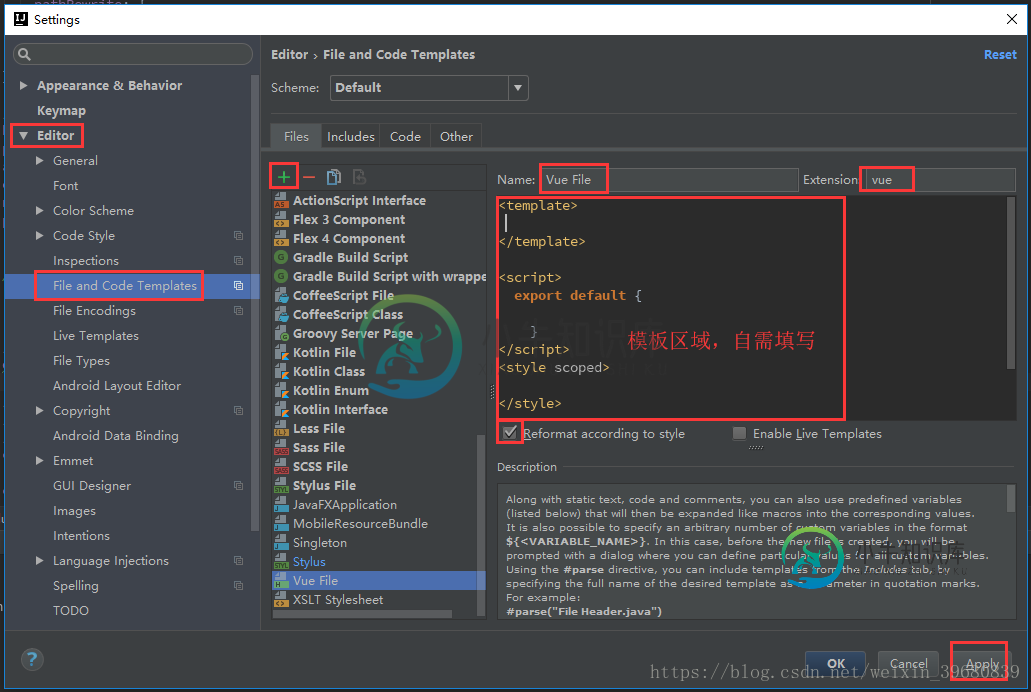
设置完成后就可以直接在项目中新建.vue格式文件了~~~
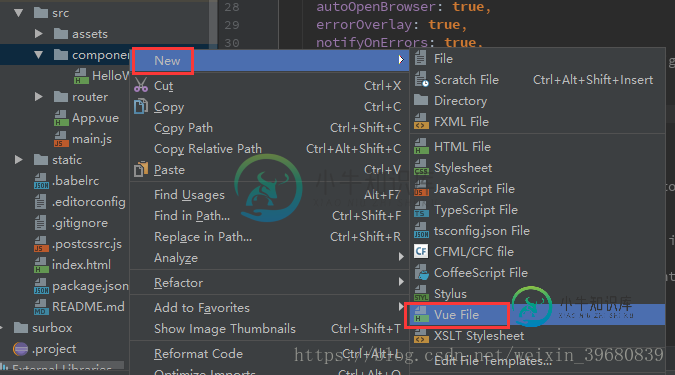
新建的home.vue结果:

以上就是本文的全部内容,希望对大家的学习有所帮助,也希望大家多多支持小牛知识库。
-
IntelliJ vscode IntelliJ 如果使用 IntelliJ 系 IDE 开发,可将.mpx后缀文件关联到vue模板类型,按vue模板解析。 但会报一个warning提示有重复的script标签,关闭该警告即可。 vscode 目前 VS Code 中实现语法高亮,有以下两种方式: 使用mpx插件可直接实现.mpx文件语法高亮提示。 目前 mpx 插件支持的功能有限,支持语法高亮、
-
我想用JavaFX编写一个文本编辑器,其作用类似于Eclipse/Netbeans IDE,以突出显示Java代码。是否有人可以建议如何实现这一目标,或者有人以前已经这样做过。 谢谢。
-
本文向大家介绍vim配置显示行号和语法高亮 即.vimrc文件的配置,包括了vim配置显示行号和语法高亮 即.vimrc文件的配置的使用技巧和注意事项,需要的朋友参考一下 在终端下使用vim进行编辑时,默认情况下,编辑的界面上是没有显示行号、语法高亮度显示、智能缩进等功能的。 为了更好的在vim下进行工作,需要手动设置一个配置文件:.vimrc。 在启动vim时,当前用户根目录下的.vimrc文件
-
我希望禁用高亮显示出现,但保留高亮显示匹配标记。当我设置cercepenceshighlight:false时,它停止高亮显示事件,但同时停止高亮显示开始和结束标记。
-
对于我使用的语法高亮Highlight.js自定义主题. 自动语言检测已关闭,因此您可能希望指定您使用的编程语言 ```rust fn main() { // Some code } ``` 与主题的其余部分一样,用于语法突出显示的css,可以使用您自己的文件覆盖. highlight.js 通常你不应该覆盖这个文件,除非你想使用更新的版本. highlight.css highlight
-
在页面上有两个框 这两个框是一个数组的数据类似与 [ 这种格式的我去循环然后画的框 想要实现无论点击这两行哪行 这两行都高亮显示 用过根据id查找页面元素,但id只能返回第一个所以只能第一个高亮

